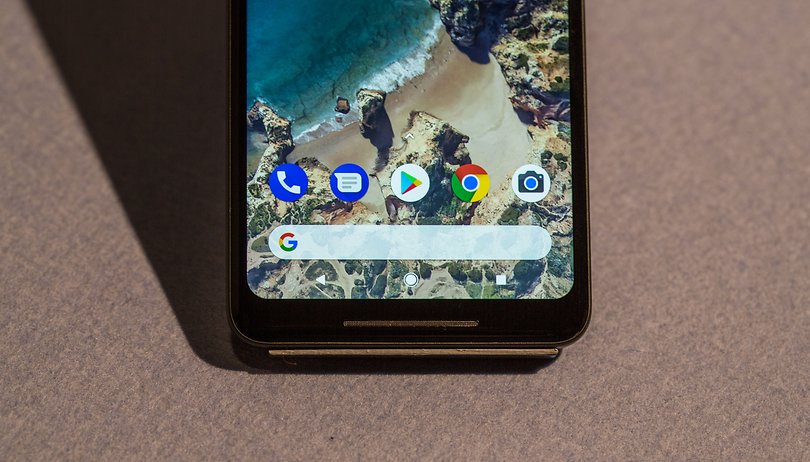
Itt van, végre megérkezett az új okostelefonod. Leült, kinyitotta a dobozt, eltávolította a védőfóliát, és készen áll az új Pixel 2 vagy Pixel 2 XL használatára. Íme néhány tipp, amelyek segíthetnek a Google új csúcskategóriás okostelefonjaival kapcsolatban.
- 6 olyan funkció, amivel csak a Pixel 2 telefonok rendelkeznek
- Google Pixel 2 XL áttekintés: Minden az optimalizáláson múlik
Mindkét okostelefon Android 8.0 Oreo operációs rendszerrel van felszerelve, és a Google hagyományainak megfelelően félretéve a bloatware-t és a bonyolult funkciókat. A Pixellel és a Pixel 2-vel a Mountain View cég fejlődött, és egy kis meglepetést rejtett el okostelefonjaiban.
Ugrás a tippekhez:
- A dal információi mindig kéznél vannak
- Nyomja össze okostelefonja oldalát kedvenc alkalmazásának elindításához
- Megakadályozza, hogy a fényképek automatikusan eltűnjenek okostelefonjáról
- Mentse az akkumulátor élettartamát sötét módban
- Az éjszakai üzemmód bekapcsolása (kék fényszűrő)
- Automatikus csatlakozás és leválasztás a Wi-Fi-ről
- Aktiválja a kamerát egy lépésben (és további gesztustrükkök)
- A HDR+ mód letiltása
A dal információi mindig kéznél vannak
A Google Pixel 2 egy érdekes funkcióval rendelkezik, amely helyettesítheti a Shazamot és más zenefelismerő alkalmazásokat. Az exkluzív Google technológiának köszönhetően az új Pixel most akár 10 000 dalt is képes felismerni, és közvetlenül az Always On képernyőn jeleníti meg az előadó nevét és a dal címét.

Van valami szinte varázslatos a zenefelismerésben. / © NextPit
A felismerési technológia az okostelefonon tárolt offline mappából működik, így nincs szükség internetkapcsolatra a dal felismeréséhez. Ez a mappa automatikusan frissül, amikor a felhasználó Wi-Fi-hálózathoz csatlakozik, és országonként változik. A leghasznosabb funkció lehetővé teszi, hogy megérintse az Always On képernyőn megjelenő dal nevét, és azonnal megnyissa a Google Assistant alkalmazást, amely információkat ad a dalról, és lehetővé teszi a lejátszást a Google Play Zene szolgáltatásban.
A funkció engedélyezése (vagy letiltása) a következőképpen történik:
- Nyissa meg a Beállításokat
- Lépjen be a Hang szakaszba
- Érintse meg a Speciális gombot a rejtett menük megjelenítéséhez
- Érintse meg a Most játszik elemet a lista alján
- Itt engedélyezheti (vagy letilthatja) a funkciót
Ez a funkció nincs hatással az akkumulátorra, és csak 60 másodpercenként figyeli a környezeti zajokat (nem folyamatosan). Nagyon lenyűgözött ez a zenei felismerés, különösen olyan környezetben, ahol nagyon jelen volt a háttérzaj.
Nyomja össze okostelefonja oldalát kedvenc alkalmazásának elindításához
A HTC U11-hez hasonlóan a Google új okostelefonjait is összenyomható oldalakkal látták el. De a HTC okostelefonnal ellentétben a Google Pixel ezt a funkciót a Google Asszisztens aktiválására korlátozza, ahogy a Samsung tette a Bixby esetében. Bár nem olyan rossz, mint a Bixby, ez a funkció egyelőre inkább használhatatlan.
Ha ezt a funkciót szeretné használni egy másik alkalmazás elindításához, ez lehetséges! Erre gondolt a fejlesztő flar2, aki hozzátette a kompatibilitást is Button Mapper alkalmazás Active Edge az XDA Developers rendszeren.
A Google Asszisztens elindítását lehetővé tévő funkció azonban szorosan kapcsolódik a telefonrendszerhez, ami megnehezíti a változtatások végrehajtását. A fejlesztő ezért egy trükköt használ annak megállapítására, hogy a hangsegéd aktív-e, hogy megakadályozza a végrehajtását, és lecseréli az Ön által választott alkalmazásra vagy funkcióra. Nem a legelegánsabb megoldás, de a semminél jobb, ha gyökér nélkül vagy. Nyilvánvaló, hogy ez a funkció letiltja a Google Asszisztenst. Szánjon rá időt a gondolkodásra, mielőtt úgy dönt, hogy követi a fejlesztő dedikált bemutatóját a webhelyen.
Megakadályozza, hogy a fényképek automatikusan eltűnjenek okostelefonjáról
A Google okostelefonokat úgy tervezték, hogy kiváló minőségű fényképeket készítsenek, hihetetlen specifikációikkal és korlátlan tárhellyel a fényképek és videók számára a Google Fotókban.
A pixelek egy Smart Storage nevű funkcióval is rendelkeznek, amely 90 nap után törli a fényképeket az okostelefon belső memóriájából, ha azokat a Google felhőjében tárolja. Ez nem minden felhasználó ízlése, mivel egyesek szeretnék megtartani fényképeiket, hogy offline is megtekinthessék azokat. Íme egy útmutató a funkció letiltásához:
- Menj a beállításokhoz
- Válassza a Tárolás menüt
- Kapcsolja ki a Smart Storage funkciót
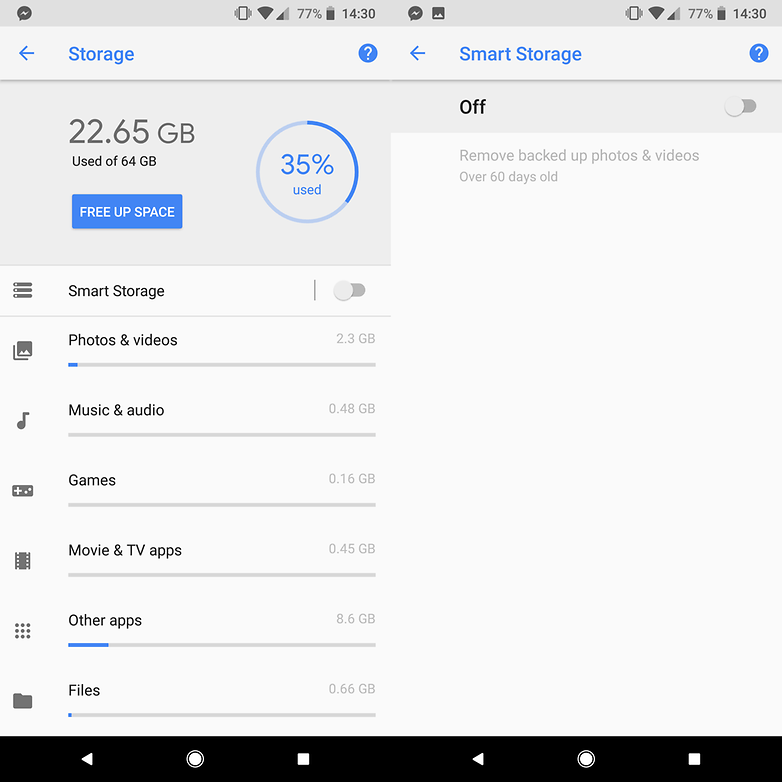
Nagyon fontos, hogy megválaszthassa ezt a funkciót, hogy ne tűnjön el a képek 90 nap elteltével anélkül, hogy törölni kellene őket! / © NextPit
Tessék, itt van. A funkciót továbbra is beállíthatja manuálisan a Google Fotókból, és kezelheti a szabad tárhelyet az alkalmazás oldalmenüjéből.
Mentse az akkumulátor élettartamát sötét módban
A két új Google Pixel 2 okostelefon OLED-kijelzővel van felszerelve, ami azt jelenti, hogy a képernyőn minden fekete pixel kikapcsolt képpont. Ez energiát takarít meg, különösen, ha sok fekete pixel van (bár a különbség nem is olyan lenyűgöző).
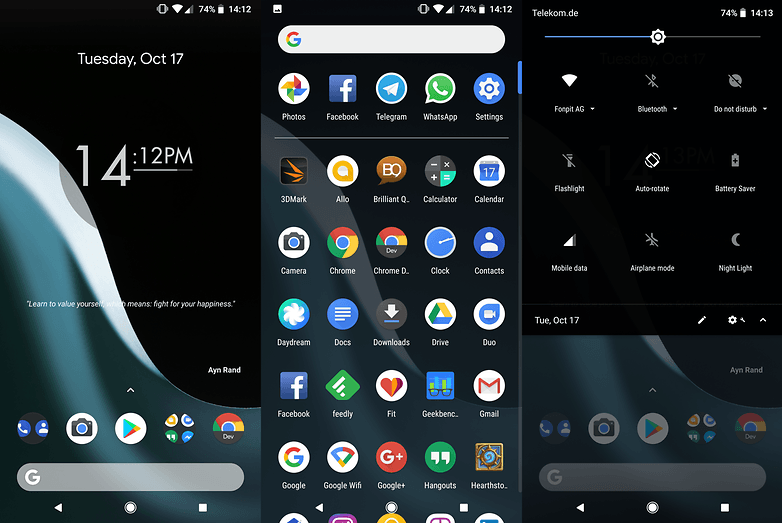
Vonzani fog az erő sötét oldala? / © NextPit
A sötét téma aktiválásával élvezheti a fekete gyorsváltókat, a sötét és áttetsző árnyalatú alkalmazásokat, valamint a sötét háttérképernyőt. Sajnos a téma nem aktív más alkalmazásokban, még a beállításokba sem. A sötét mód aktiválásához csak egy hátteret kell beállítania a fekete sok árnyalatával. Ez is működik a Live Wallpaper.
Az éjszakai üzemmód bekapcsolása (kék fényszűrő)
A kék fényszűrő segít megvédeni a szemünket, amikor okostelefont használunk sötétben. Éppen ezért érdekes a funkció automatizálása, hogy napnyugtától hajnalig aktiválódjon, lehetővé téve a szemünk ellazulását és megkönnyítve az alvást (nyilván egy kis színpontosság elvesztése árán).
- A szokásos módon lépjen a Beállítások menübe
- Érintse meg a Kijelző elemet
- Az éjszakai fény opció itt található
- Az Ütemezés menüben kiválaszthatja, hogy aktiválja-e a lehetőséget napnyugtától napkeltéig, vagy egyéni időpontban.
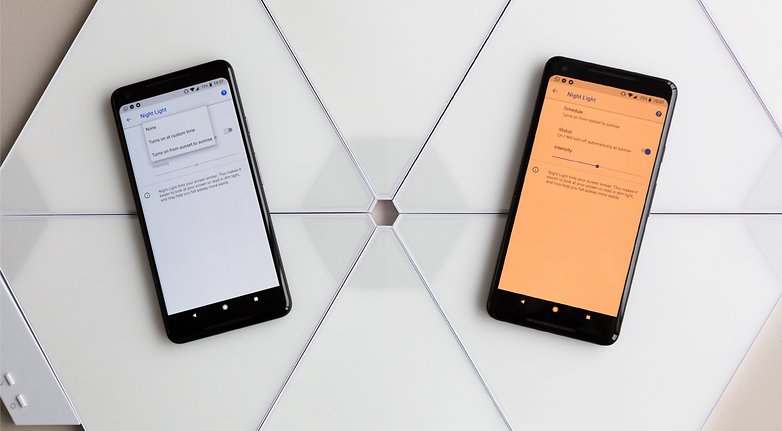
Bár a kijelző nagyon sárgának tűnik a képen, a hatás valójában világosabb, és a szemed hálás lesz érte. / © NextPit
Automatikus csatlakozás és leválasztás a Wi-Fi-ről
Új okostelefonjával nem kell aggódnia amiatt, hogy lekapcsolja a Wi-Fi-t, amikor elhagyja otthonát, vagy újraaktiválja, amikor megérkezik a munkahelyére vagy az egyetemi könyvtárba. A Google Pixel 2 képes felismerni egy ismert és használt (például otthoni vagy munkahelyi) Wi-Fi-hálózat közelségét, hogy automatikusan csatlakozzon, vagy leváljon róla.
Többé nem kell emlékeznie arra, hogy minden alkalommal be- vagy kikapcsolja a Wi-Fi-t: a Pixel mindent magától csinál. Nem forradalmi, de mindenképpen hasznos. A funkció aktiválásához kövesse az alábbi lépéseket:
- Menj a beállításokhoz
- Koppintson a Hálózat és internet elemre
- Koppintson a Wi-Fi elemre
- Keresse meg a Wi-Fi beállítások menüt alul
- Az első lehetőség az, hogy automatikusan bekapcsoljuk a Wi-Fi-t
Ez az opció alapértelmezés szerint engedélyezve van, de ha biztosra akar menni, kövesse a fent leírt lépéseket.
Automatikus Ne zavarjanak mód vezetés közben
Említettem már, hogy az okostelefonok egyre jobban elvonják a figyelmet az utazások során, ezért nem fogom újra előadni szegény olvasóinkat. Vannak azonban olyan esetek, amikor az okostelefon zavarása különösen veszélyes lehet, például vezetés közben. A Google ezért kínálja fel annak lehetőségét, hogy az okostelefont úgy konfigurálja, hogy járművezetés közben automatikusan „ne zavarjanak” módba lépjen. A funkció aktiválásához kövesse az alábbi eljárást:
- Menj a beállításokhoz
- Lépjen be a Hang menübe
- Válassza a Ne zavarjanak beállításokat
- Megtalálja a funkció előre beállított listáját, de minket érdekel, az a Vezetés (az utolsó)
- Az opció megérintése után a szokásos kapcsolóval aktiválhatja
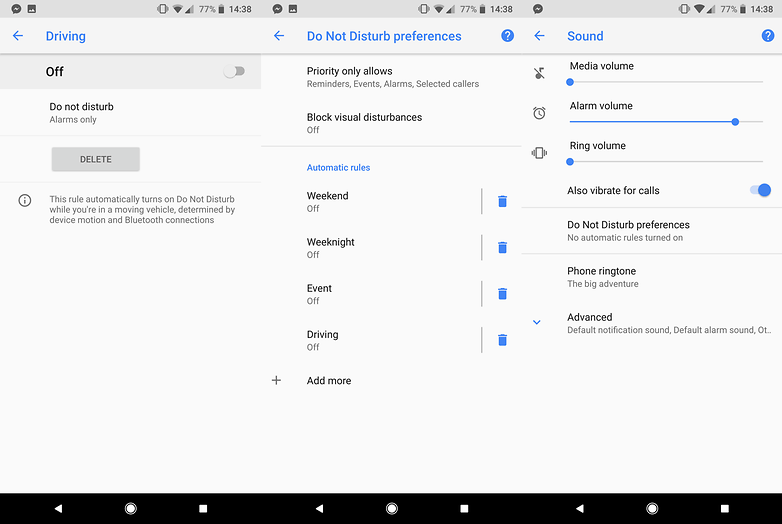
A Ne zavarjanak módot más alkalmakra is beállíthatja. / © NextPit
Mostantól minden alkalommal, amikor a volán mögé ül, nem csábítanak állandó értesítések a munkahelyéről, az e-mail-alkalmazások és a bejövő hívások. De ne feledje, hogy nem használja telefonját vezetés közben, leginkább az Ön akaratától függ.
Aktiválja a kamerát egy lépésben (és további gesztustrükkök)
Nem mindenki tudja, hogy a Google Pixel 2 praktikus gesztusokat kínál a kamerához. Az első, és közülük a legismertebb az, amely lehetővé teszi a telefon be-/kikapcsoló gombjának kétszeri megnyomását, hogy gyorsan elindítsa a kamera alkalmazást, és potenciálisan ne hagyja ki karrierje legjobb felvételét.
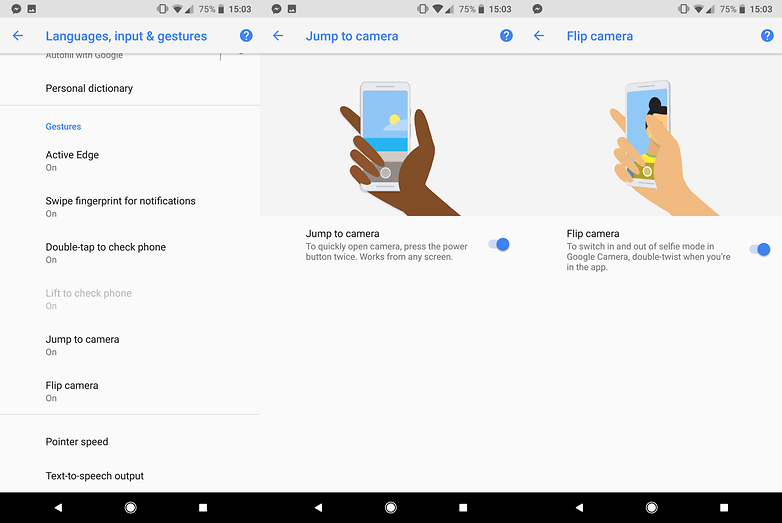
Ezek a funkciók alapértelmezés szerint engedélyezve vannak. / © NextPit
Mi lenne, ha készítenél egy kis szelfit? A kameraalkalmazás megnyitása után egyszerűen csavarja el gyorsan kétszer a csuklóját a hátsó és az elülső kamera közötti váltáshoz. Kicsit hülyén nézel ki, de ha egyszer megszokod, nehéz abbahagyni!
A HDR+ mód letiltása
A Google HDR+ üzemmódja lehetővé teszi, hogy a Pixel 2 páratlan eredményeket érjen el a fényerő dinamikája terén, több felvételt készíthet, és minden egyes fotójából kiválaszthatja a legjobbat anélkül, hogy tudná. Az ebben a módban készült képek figyelemre méltóak, de nem akarsz mindig mindent látni egy képen. Néha csak háttérvilágítással, fekete sziluettek megjelenítésével szeretne képet készíteni… Ilyen esetekben a HDR+ elronthatja a kívánt hatást, ezért ez a funkció kikapcsolható.
- Nyissa meg a Kamera alkalmazást
- Nyissa meg a bal felső sarokban lévő menüt (a három soros ikonnal)
- Érintse meg a Beállítások elemet
- A Fotó kategóriában érintse meg a Speciális elemet
- Itt aktiválhatja a HDR+ vezérlést, amely egy gombot helyez el a kameraalkalmazás főképernyőjén.
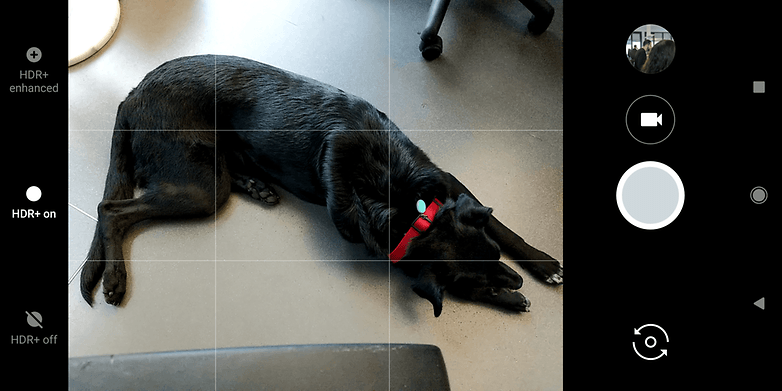
Vedd át az irányítást a fényképezőgépedben zajló események felett. / © NextPit
A kapcsolóval a HDR+ bekapcsolása, kikapcsolása vagy automatikus bekapcsolása lehetséges, ami az alapértelmezett.
Tudsz más tippeket és trükköket az új Google okostelefonokhoz? Ne habozzon jelezni nekünk a megjegyzésekben!





